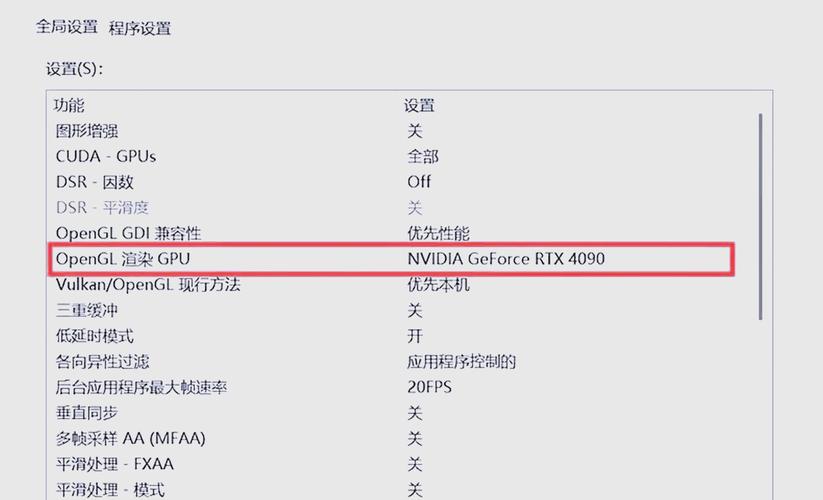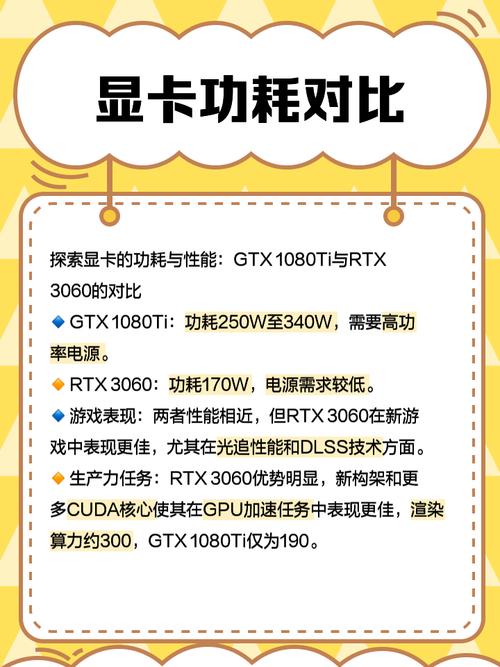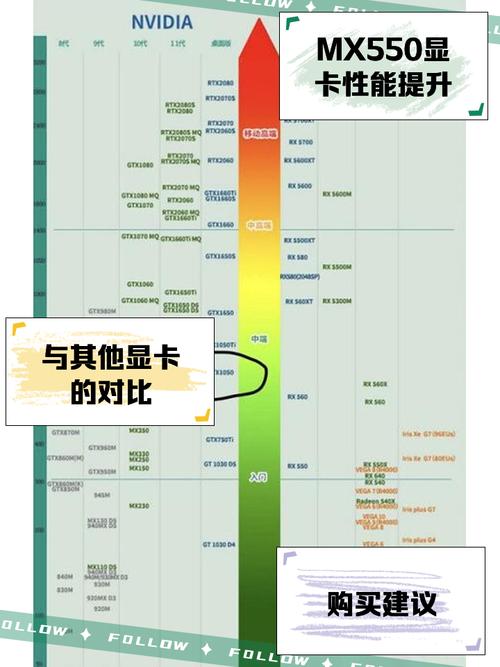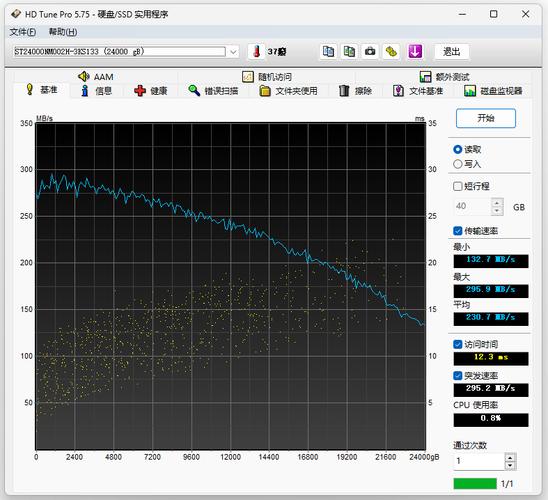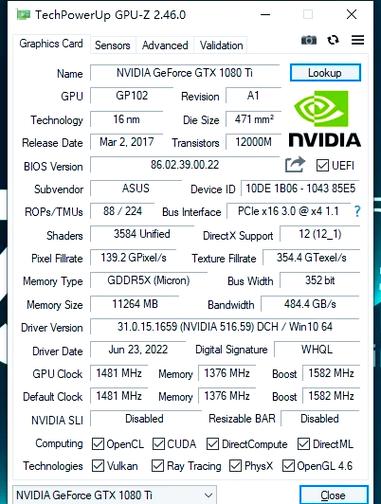GTX960 2G D5显卡在经过超频后,其性能会有明显增强,通过合理调整相关参数,可以充分发挥其潜能,从而提升游戏体验。然而,超频操作存在一定风险,所以必须关注一些要点。接下来,我将逐一说明这些需要注意的细节。
超频前的准备
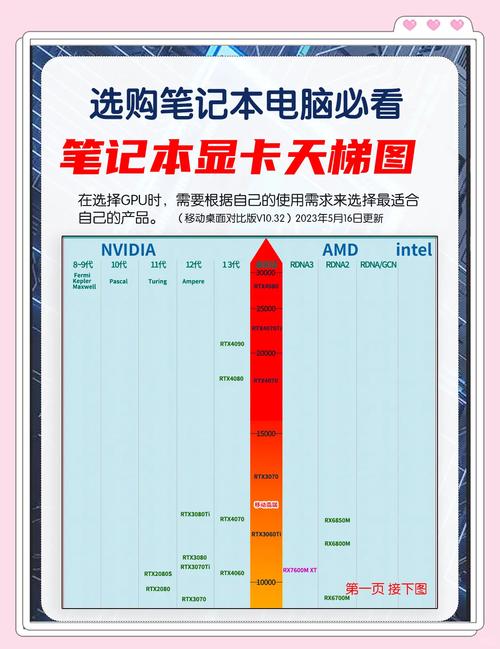
在尝试对 GTX960 2G D5 进行超频之前,我们必须做好万全的准备。首先,必须确认显卡的散热效果是否达到标准,这包括检查散热风扇是否运转正常,是否存在灰尘,一旦发现灰尘,就要立刻进行清理。另外,我们还需要准备一些超频专用的工具,比如MSI Afterburner。这款软件用途广泛,功能多样,使得我们能够轻松调整显卡的各种参数设置。
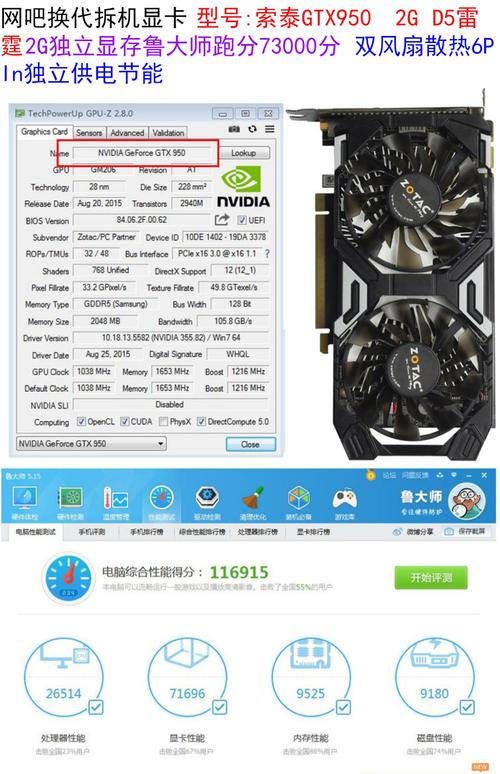
请务必保证显卡的驱动程序已经进行了备份。在超频尝试中,可能会遇到一些意料之外的问题,这可能导致显卡无法正常运作。如果之前已经保存了驱动程序的副本,那么就可以快速地恢复显卡的正常使用。另外,关闭电脑中不必要的后台程序,这有助于系统更加流畅地运行,对于超频过程的顺利进行也是非常有帮助的。
核心频率调整
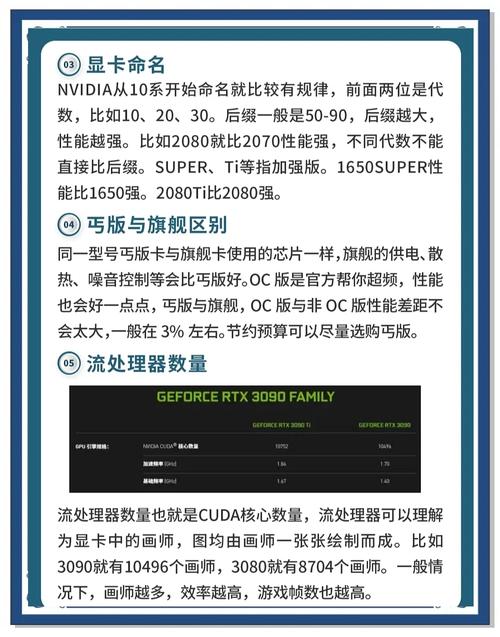
在超频操作中,对核心频率的调整显得尤为关键。首先,打开MSI Afterburner软件,进入主界面,并定位到核心频率的调整功能。起初,不要急于大幅提高频率,而是要循序渐进,每次提升10至20MHz。随后,使用显卡性能测试软件,例如3DMark,对显卡的稳定性进行检测。
若无花屏、死机等异常现象出现,我们可以逐步提升频率;在反复试验的过程中,我们要找到该显卡能够稳定运行的最高核心频率。然而,需留意不同显卡的性能差异,它们能够稳定工作的频率上限也有所不同;切勿盲目追求过高的频率,以免引发不稳定的问题。
显存频率调整

提升显存运行速度有助于增强显卡性能。在MSI Afterburner软件中,我们可以找到调整显存频率的选项。但需注意,不宜将显存频率设置得过高,建议每次仅增加50至100MHz,随后运行游戏或测试软件以检验效果。
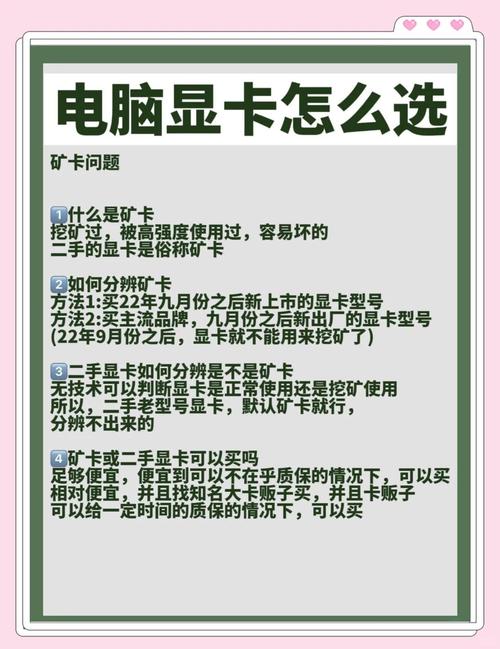
游戏画面运行更为顺滑,软件测试结果也有所提升,这表明提升显存工作频率是可行的。然而,若在游戏中画面出现停滞或测试软件出现故障,便需适当降低显存工作频率,寻找一个合适的频率,确保显存与核心频率能够良好协作,进而达到最佳性能表现。
电压调整
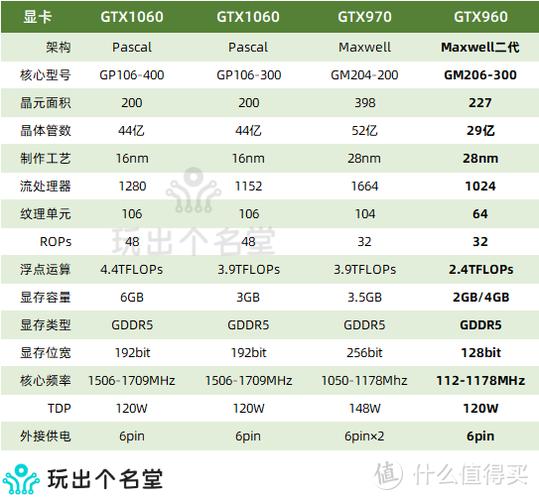
人们普遍觉得提升电压可以使显卡的核心和显存运行速度显著加快。然而,在调整电压时必须格外小心,因为电压过高会导致显卡产生更多的热量,还可能缩短其使用寿命。在MSI Afterburner这款软件里,我们可以找到对应的电压调节选项。
调整的范围需极小,不能超过0.01伏特。调整完毕后,要密切留意显卡的温度及其运行状态是否稳定。若发现显卡温度过高,已超出安全范围,则需适当降低电压。此外,在多数情况下,我们不鼓励大幅提升电压,这样做是为了确保显卡的安全和稳定运作。

完成对核心频率、显存频率以及电压的调整设定后,需进行稳定性检验。可以运用FurMark等测试工具,使显卡在重负荷环境中持续运作,测试时长可在30分钟至1小时之间变化。
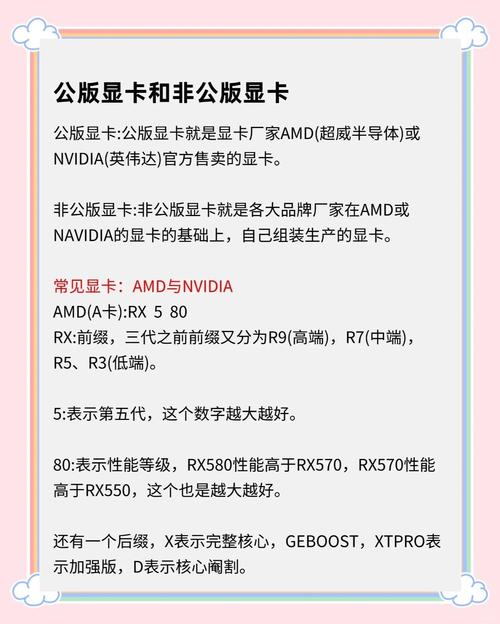
测试过程中需留意显卡的温度变化,并注意检查画面是否出现闪烁或系统是否崩溃等问题。若一切运行顺畅,则表明超频的配置是安全且可靠的;若发现异常,便需对相关参数进行调整,直至显卡在测试中稳定运行。唯有经过严格的稳定性检验,超频后的显卡才能在日常使用中保持稳定性和可靠性。
超频后的使用与维护

超频后的显卡使用时需格外小心。需持续留意显卡温度的变化,因为超频会导致显卡产生更多的热能。温度过高不仅会损害显卡的性能,还会缩短其使用寿命。所以,建议安装硬件监控软件,以便实时监测显卡的温度状况。
显卡温度一旦升高,就必须立即检查散热系统是否运作正常,如有必要,可添置额外的散热装置。同时,还需定期对显卡进行清理,确保散热器通风顺畅。在经历长时间游戏或高负荷任务后,显卡需适当休息,这样才能保证GTX960 2G D5显卡在超频状态下持续稳定地展现其卓越性能。
尝试对 GTX960 2G D5 进行超频时,大家是否遇到了一些独特的难题?不妨在评论区分享一下您的经历,若这篇文章对您有所启发,别忘了点赞并转发给周围的人!